Heutzutage ist es immer häufiger zu sehen, wie Menschen die Smartwatch oder Smartwatch als ergänzendes Gerät zum Mobiltelefon verwenden, da wir eine große Anzahl von Aktionen ausführen können: von Messfunktionen im Zusammenhang mit Gesundheit und Sport wie Sie können unsere Herzfrequenz messen oder die Schritte berechnen, die wir an einem Tag ausführen, bis die Anwendungsbenachrichtigungen auf dem Uhrbildschirm angezeigt werden .
WhatsApp ist zweifellos eine der am häufigsten verwendeten Apps für die Kommunikation zwischen Menschen. Deshalb möchten viele von uns, dass die Benachrichtigungen dieser Anwendung auf unserer Smartwatch immer mit der Außenwelt verbunden sind und wissen, ob jemand etwas Wichtiges zu sagen hat Jeder Moment. Aus diesem Grund werden wir in diesem EinWie.com- Tutorial Schritt für Schritt erklären, wie WhatsApp-Benachrichtigungen auf Xiaomi Mi Watch Lite aktiviert werden. Dazu müssen wir die Schritte ausführen, die wir unten angeben werden:
Um auf dem Laufenden zu bleiben, abonniere unseren YouTube-Kanal! ABONNIEREN
Wir rufen die Xiaomi Wear App auf, die für die Verknüpfung unserer Smartwatch mit dem Handy unerlässlich ist.
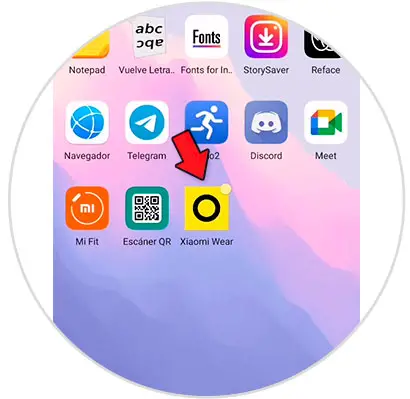
Als nächstes müssen wir auf die Leiste “Profil” in der unteren rechten Ecke des Bildschirms klicken.
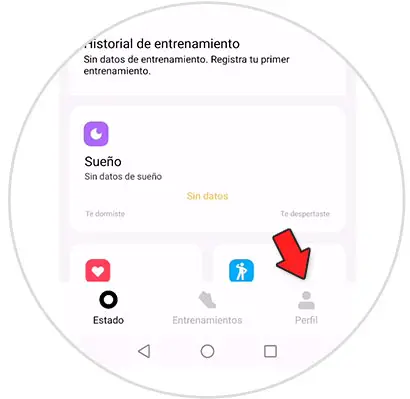
Geben Sie den Abschnitt “Benachrichtigungen auf Ihrem Gerät” ein.
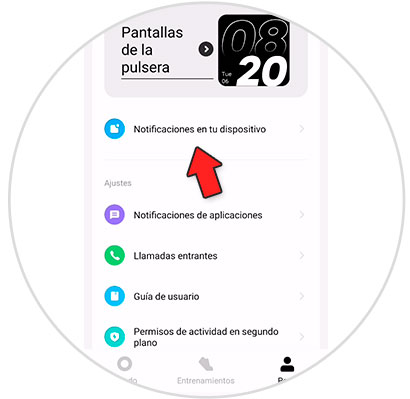
Hier müssen Sie die ersten 2 Schritte ausführen, die angezeigt werden:
1. Aktivieren Sie Benachrichtigungen für Xiaomi Wear
2. Lassen Sie Xiaomi Wear im Hintergrund laufen.

Beenden Sie nun diese Option und geben Sie “Anwendungsbenachrichtigungen” ein.
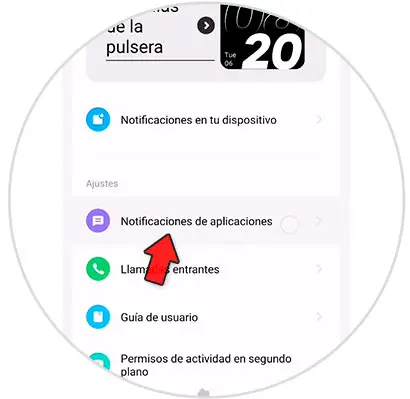
Die Registerkarten “App-Benachrichtigungen” und “Auf Sperrbildschirm anzeigen” müssen aktiv sein.
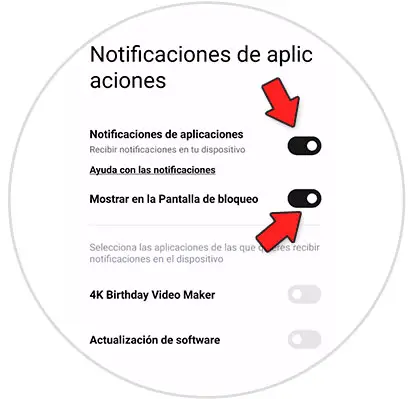
Eine Liste mit allen auf Ihr Handy heruntergeladenen Apps wird angezeigt. Die Registerkarte “WhatsApp” muss ebenfalls aktiv sein.
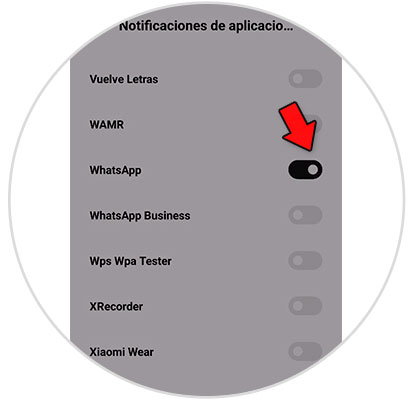
Wenn nun eine WhatsApp-Nachricht auf Ihrem Telefon eingeht und diese gesperrt ist, wird die Benachrichtigung auf dem Bildschirm Ihres Xiaomi Mi Watch Lite angezeigt. Um WhatsApp-Benachrichtigungen anzuzeigen, wischen Sie im Hauptmenü der Uhr nach oben.

Hier sehen Sie die erhaltenen WhatsApp-Benachrichtigungen. Klicken Sie auf diejenige, die Sie lesen möchten.
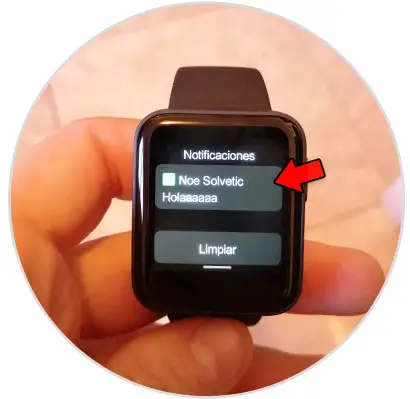
Klicken Sie zum Löschen darunter auf “Löschen”.
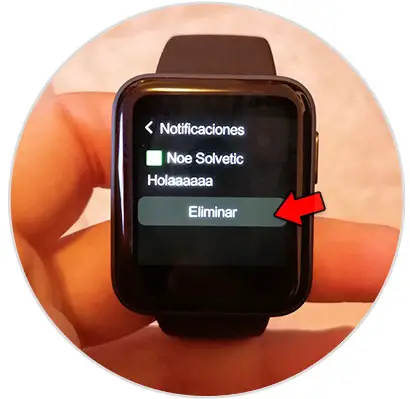
Mit diesen einfachen Schritten haben Sie WhatsApp-Benachrichtigungen aktiviert, um sie auf Ihrer Xiaomi Mi Watch Lite-Uhr zu erhalten.